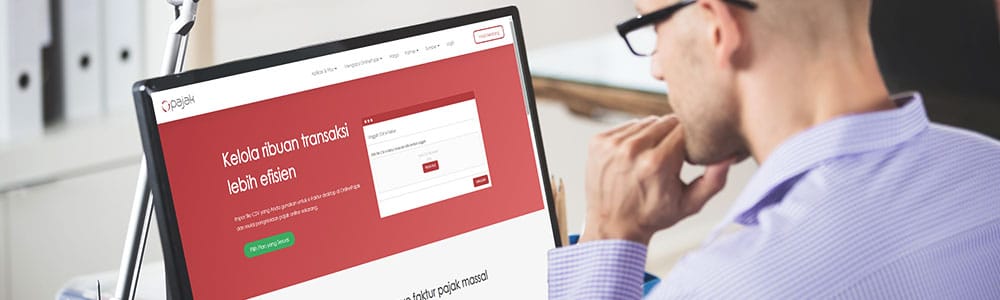
Cara Membuat Draft Faktur Pajak
Bagaimana cara membuat draft faktur pajak di OnlinePajak? Jika sebelumnya menggunakan layanan e-Faktur desktop untuk membuat faktur pajak, kini Anda dapat melakukannya di OnlinePajak. Tidak perlu mengubah format data. Anda dapat menggunakan csv impor e-Faktur Desktop di OnlinePajak. Simak langkah-langkah selengkapnya di artikel ini.
Format Data e-Faktur
Seperti yang sudah diketahui, Anda membutuhkan data excel dalam format .csv untuk membuat faktur pajak. CSV atau Comma Separated Value ini umumnya digunakan oleh perusahaan besar karena formatnya mempermudah pencarian data. Selain itu, saat ini, format .csv adalah format yang digunakan dalam urusan perpajakan.
Jika terbiasa menggunakan e-Faktur desktop, Anda dapat menggunakan format data .csv tersebut. Selanjutnya, impor data tersebut ke OnlinePajak. Pada paragraf selanjutnya, kami akan membahas cara membuat draft faktur pajak di OnlinePajak melalui fitur “Impor Faktur Pajak”.
Cara Membuat Draft Faktur Pajak dengan Fitur Import di OnlinePajak
Persiapkan data faktur pajak yang ingin Anda proses. Lalu, berikut ini langkah-langkah untuk mengimpor data tersebut ke OnlinePajak.
- Buka website OnlinePajak dan log in untuk memulai. Jika belum memiliki akun, daftar di sini dan selesaikan proses registrasinya.
- Masuk ke menu “Transaksi”, pilih menu “Impor & Ekspor”, kemudian pilih “e-Faktur”.
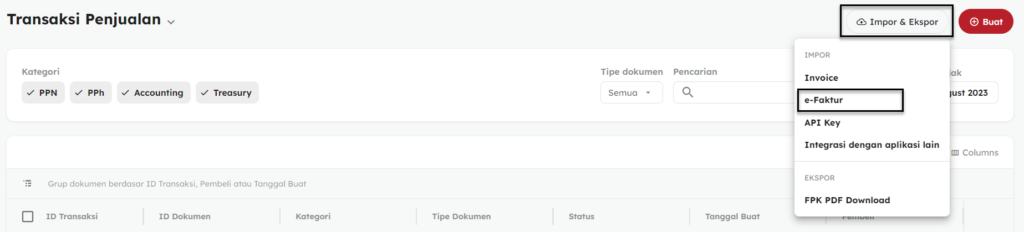
- Selanjutnya, aplikasi akan menampilkan menu Management Data. Pada bagian “Tipe Dokumen”, pilih jenis dokumen yang akan diimpor (e-Faktur), lalu klik tombol “Impor-CSV/XSLX/XML”.
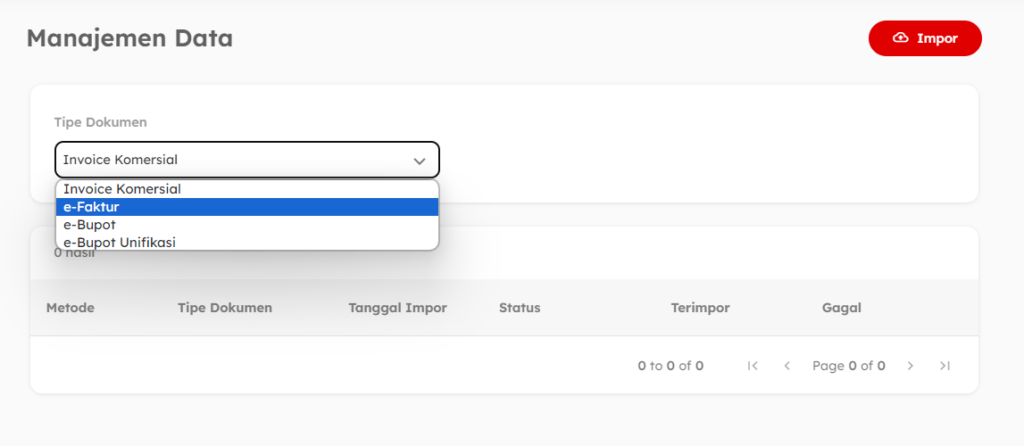
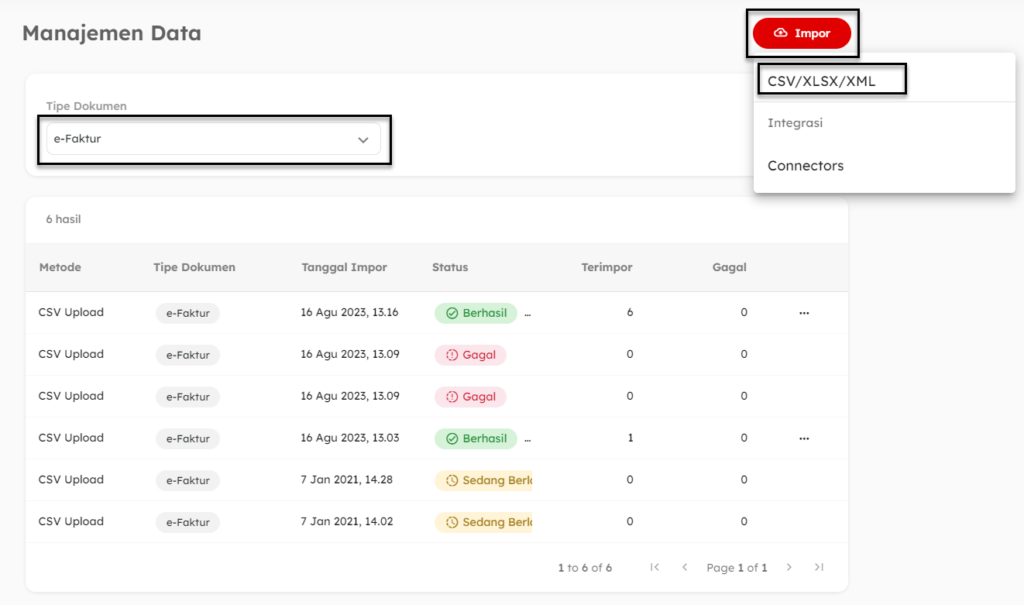
- Pilih “Tipe Transaksi” dan “Tipe Dokumen” yang ingin diimpor ke aplikasi OnlinePajak, lalu klik “Lanjut”.
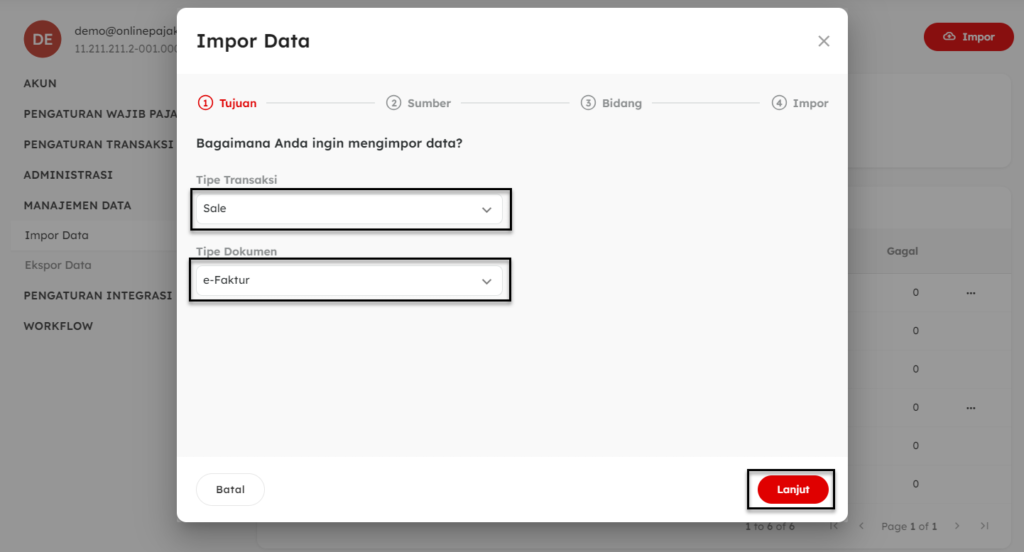
- Unggah file CSV Anda kemudian klik “Lanjut”.
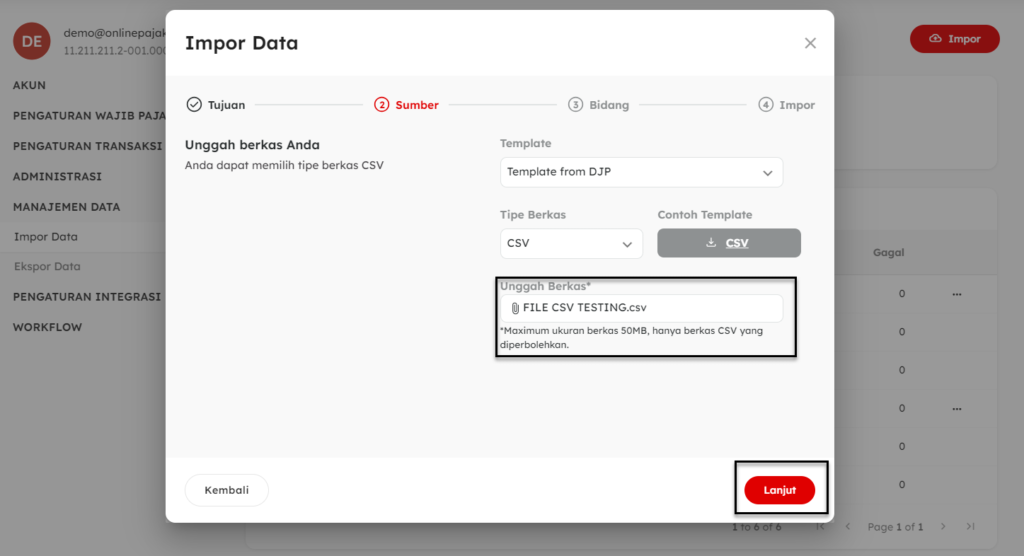
- Klik “Lihat Status” untuk melihat status impor data .csv Anda.
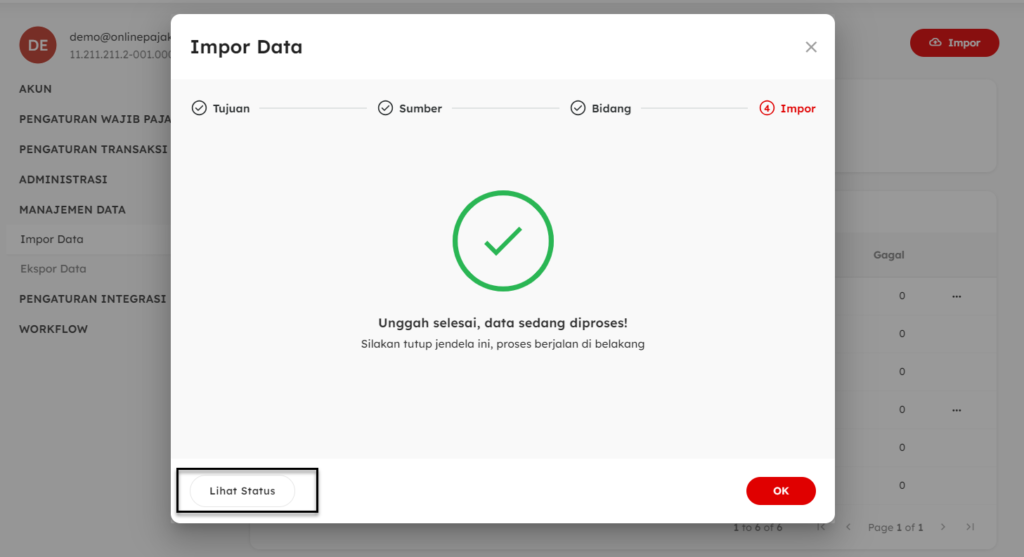
- Jika data berhasil diimpor, draft e-Faktur akan muncul secara otomatis pada halaman Transaksi Penjualan/Pembelian dengan status “Draft” sesuai dengan masa pajak yang tertera dalam file .csv.
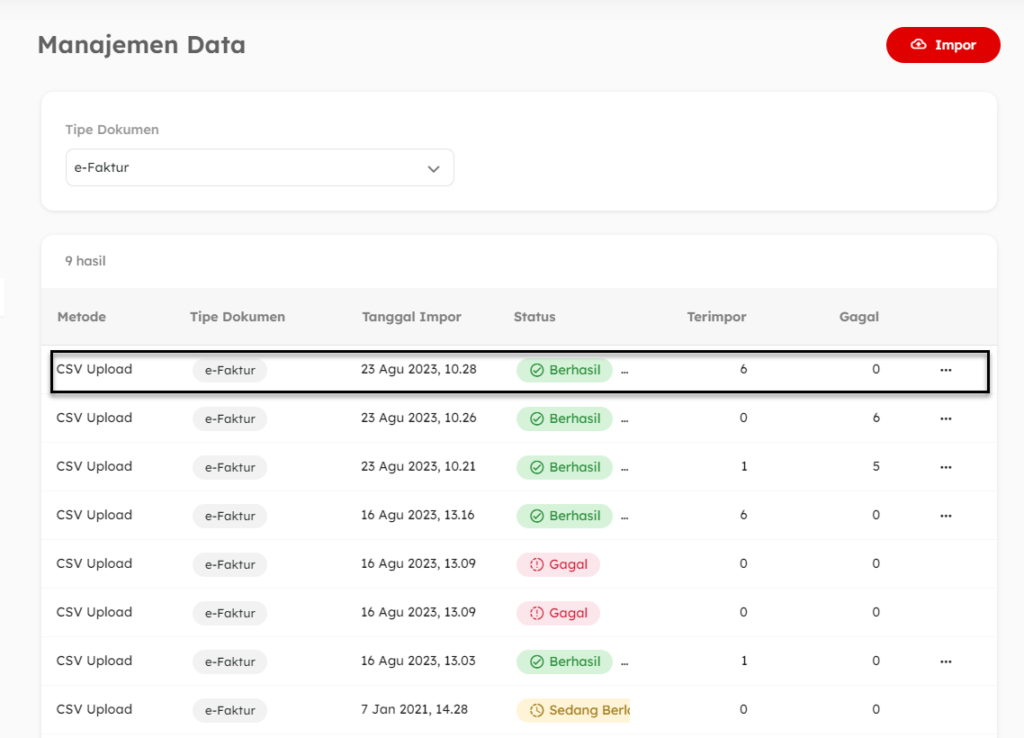
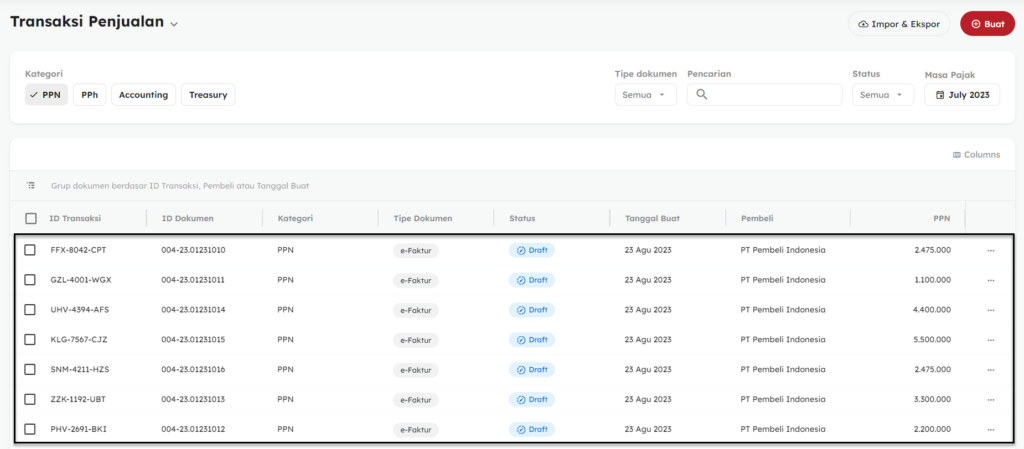
Jika tidak pernah membuat faktur menggunakan aplikasi e-Faktur desktop dan baru ingin memulai dengan OnlinePajak, Anda dapat membuatnya langsung dan mengatur formatnya sesuai dengan kebutuhan perusahaan Anda. Di OnlinePajak, Anda dapat personalisasi faktur bisnis Anda dan membuat faktur pajak sesuai transaksi Anda. Dalam aplikasi yang sama, Anda pun dapat setor dan lapor pajak sesuai periodenya.
Nikmati fitur impor faktur pajak dan fitur lainnya dari OnlinePajak yang dapat mempermudah transaksi dan pajak bisnis Anda. Hubungi sales OnlinePajak sekarang untuk informasi solusi yang sesuai dengan kebutuhan bisnis Anda.